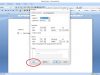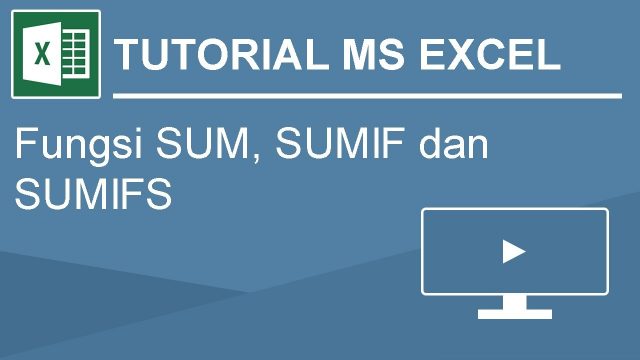
Beritamu.co.id – Fungsi rumus SUMIFS Excel akan sangat berguna dalam membuat laporan. Di dalam Microsoft Excel menjadi salah satu program yang sangat membantu para penggunanya dalam mengolah angka agar lebih cepat dan tepat.
Di dalam excel sendiri memang punya banyak rumus ataupun fungsi yang bisa kamu terapkan. Di dalam setiap rumusnya ada fitur mulai dari pengurangan, penjumlahan, sampai dengan perhitungan rumit jika dilakukan secara manual.
Salah satu fungsi yang sangat berguna yaitu rumus SUMIFS. Penggunaannya sangat membantu untuk membuat laporan yang memerlukan banyak metode perhitungan. Jadi, kamu tidak usah repot-repot untuk melakukan perhitungan manual.
Gabungan Rumus Excel SUM dengan IFS
Untuk bisa menjumlahkan angka dalam Excel, bisa dikatakan ini sudah menjadi aktifitas yang pasti sering dilakukan. Kegiatan penjumlahan ini kerap sekali dilakukan hanya dengan memakai operator matematika saja atau juga memanfaatkan rumus Excel.
Tentunya ada beberapa rumus yang begitu terkait erat dengan penjumlahan, diantaranya adalah SUM, SUMIF, SUMIFS atau SUMPRODUCT. Ternyata bukan hanya digabungkan dengan menu IF, namun rumus SUM pun juga bisa digabungkan dengan IFS.
Keduanya merupakan bagian dari fungsi logika, akan tetapi untuk masalah penerapannya, tentunya mempunyai perbedaan yang cukup spesifik. Jika pada umumnya fungsi SUM+IF dipakai pada penjumlahan bersyarat dengan satu syarat saja, namun berbeda dengan SUM+IFS.
Rumus ini dipakai untuk kasus mencari nilai penjumlahan dengan banyak syarat. Sementara untuk bentuk sintaksis dari penggabungan fungsi ini yaitu:
=SUMIFS (SUM_Range; Syarat_Range1; Syarat1; Syarat_Range2; Syarat2; …….)
Keterangan:
- SUM_Range adalah jarak sel yang berbentuk kumpulan nilai, dimana ini yang nantinya akan dijadikan sebagai objek penjumlahan.
- Syarat_Range1 adalah rentang sel yang nanti akan dijadikan sebagai uji logika. Biasanya data yang diambil merupakan data yang sesuai dengan kriteria atau syarat1.
- Syarat1 adalah sebuah argumen yang terdapat kriteria, yang ingin diminta untuk dijadikan sebagai objek penjumlahan.
Memahami Fungsi Rumus SUMIFS Excel
Fungsi SUMIFS nyatanya sangat berguna bagi pembuatan laporan. Dan Microsoft Excel adalah salah satu produk Microsoft Office yang membantu setiap pengguna dalam segala kegiatan pengolah angka. Tentunya dengan Excel ini, maka kamu akan mampumengolah data berupa angka lebih tepat lagi.
Excel sendiri mempunyai berbagai rumus atau fungsi untuk bisa diaplikasikan. Setiap rumusnya ini mempunyai fungsi berbeda, baik itu mulai dari penjumlahan dan pengurangan sederhana bahkan sampai perhitungan rumit untuk dihitung secara manual.
Sebenarnya, jika kamu perhatikan, ini hampir sama dengan fungsi SUMIF, akann tetapi yang membedakan antara dua rumus ini yaituSUMIF hanya digunakan untuk satu kriteria sementara pada SUMIFS dipakai untuk lebih dari satu kriteria.
Dalam hal ini, kamu bisa memakai SUMIFS ini untuk menghitung total data secara keseluruhan dengan melakukan lebih dari satu pengujian kriteria data. Ada banyak orang yang menyebut rumus ini sebagai Rumus Excel SUMIF bertingkat. Lalu bagaimana cara penggunaannya? Berikut penjabarannya.
Cara Memakai Fungsi Rumus SUMIFS
Saat memakainya, Microsoft Excel ini sendiri memang dikenal dengan penggunaan rumus saat sedang bekerja. Penggunaan rumus yang efektif tentulah akan memudahkan Anda dalam membuat laporan data. Beberapa rumus yang digunakan? Yaitu rumus formula dan rumus fungsi.
Dalam hal ini kamu dapat memakai fungsi rumus SUMIFS Excel dalam penjumlahan nilai di rentang yang kriterianya sudah ditentukan. Agar semakin mempermudah, berikut ini adalah contoh untuk kamu boleh pahami. Pada contoh di bawah ini, pertanyaannya adalah berapakah jumlah WRP diet yang ada pada apotek dua?
| Nama Apotek | Produk | Jumlah |
| Apotek satu | Entrasol Active | 17 |
| Apotek satu | diabetasol | 24 |
| Apotek satu | Energen oat | 10 |
| Apotek satu | wrp diet | 8 |
| Apotek satu | hilo | 19 |
| Apotek dua | tropicana slim | 20 |
| Apotek dua | entrasol active | 16 |
| Apotek dua | diabetasol | 24 |
| Apotek dua | Energen oat | 25 |
| Apotek dua | wrp diet | 12 |
| Apotek tiga | anlene | 13 |
| Apotek tiga | tropicana slim | 15 |
| Apotek tiga | hilo | 7 |
| Total jumlah WRP diet di apotek dua | ||
Dengan menggunakan rumus SUMIFS, pertanyaan di atas dapat dengan mudah dijawab. Lalu bagaimana penerapannya di dalam excel ? Berikut ini penjabaran dan praktik sederhananya. Sebelum kamu menghitungnya, silahkan ketik terlebih dahulu data di atas ke Microsoft Excel.
Menggunakan SUMIFS
Setelah kamu membuat contoh data diatas ke Microsoft Excel, berikutnya bisa mulai melakukan perintah rumus SUMIFS Excel. Caranya sebagai berikut:
- Tempatkan kursor pada cell c15
- Ketikan lah rumus SUMIFS
- Parameter untuk sum_range diisi dengan range antara C2:C14.
- Parameter untuk criteria_range diisi dengan range antara A2:A14.
- Parameter untuk criteria1 bisa kamu isi dengan teks “apotek dua”
- Parameter untuk criteria_range2 bisa kamu isi dengan range antara B2:B14
- Selanjutnya, parameter untuk criteria1 bisa kamu isi dengan teks “wrp diet”.
- Aplikasinya di dalam rumus Bisa kamu lihat berikut ini. =SUMIFS(C2:C14,A2:A14,”APOTEK DUA”
- Selanjutnya, kamu bisa menekan enter dan akan muncul hasil yaitu 12.
Menggunakan Rumus SUMIFS dan Fungsi AND
Rumus SUMIFS Excel tetap dapat kamu gunakan memakai dua kriteria atau bisa lebih. Namun, tetap harus dibantu juga memakai kolom bantuan. Kamu dapat mengisi kolom bantuan dengan rumus logika yang evaluasi kriterianya.
Untuk penerapannya, kamu bisa meletakkan kursor di Cell D2. Selanjutnya kamu bisa menghentikan rumus berikut ini =AND(A2=”APOTEK DUA”,B2=”wrp diet”).
Copylah rumus tersebut pada cell D2 dan kemudian hasilnya paste pada range D3:D14. Maka hasilnya, mulai dari kolom D2 sampai D14 akan muncul teks False.
Langkah berikutnya, yaitu memakai data pada kolom bantuan untuk menerapkan rumus SUMIFS. Caranya berikut ini :
- Tempatkan kursor di Cell C15.
- Ketikkan formula rumus untuk SUMIFS
- Berikutnya, parameter range bisa kamu isi D2:14. Range yang merupakan hasil rumus AND.
- Pada parameter criteria diisi TRUE
- Sum_range bisa kamu isi range C2:14
- Contoh Pengetikannya sebagai berikut =SUMIFS(D2:D14,TRUE,C2:C14)
- Selanjutnya, tekanlah tombol enter dan akan muncul hasil 12.
Kelemahan Menggunakan Rumus SUMIFS
Meskipun fungsi rumus SUMIFS Excel bisa membantu menyelesaikan pertanyaan dengan kriteria atau lebih lama, namun tidak semuanya bisa dikerjakan. Contohnya, jika ada pertanyaan berapakah total jumlah barang di apotek 1 dan di apotek 2?
Ini tidak dapat dijawab menggunakan fungsi rumus SUMIFS. Memang, pertanyaan ini bisa dikerjakan dengan dua fungsi SUMIFS yang kemudian dijumlahkan. Meskipun sebenarnya aman, namun cara tersebut tetap mempunyai kelemahan.
Pertanyaan lainnya misalnya adalah, berapakah total jumlah produk di apotek 1 dan total jumlah WRP diet? Ini pun tidak bisa dikerjakan memakai dua fungsi SUMIFS meskipun dijumlahkan.
Pertanyaan tersebut hanya dapat dituntaskan dengan menggunakan array formula. Ini akan berlaku ketika kamu tidak ingin menggunakan kolom bantuan.
Jadi, fungsi rumus SUMIFS Excel dan penerapannya yang telah dijelaskan diatas bisa kamu aplikasikan. Kini kamu bisa mengeksplorasi contoh lainnya menggunakan rumus SUMIFS ini.